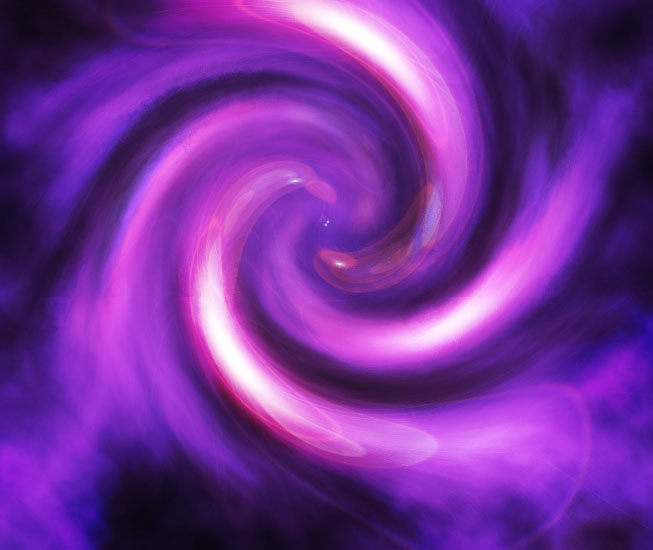PS濾鏡將荷花照片制成水墨荷花照片
水墨荷花制作思路并不復雜:把圖片轉為黑白,用濾鏡等增加水墨紋理即可。不過在處理的時候還有很多細節需要處理,如圖片的背景,水墨紋理控制范圍等,這些需要自己慢慢摸索。最終效果

原圖

一、Photoshop打開素材圖片,把背景圖層復制一層。
二、選擇菜單:圖像 > 調整 > 陰影/高光,參數設置如下圖。

三、選擇菜單:圖像 > 調整 > 黑白,參數設置如下圖。

四、選擇菜單:選擇 > 色彩范圍,選擇中背景黑色載入選區。

五、執行:圖像 > 調整 > 反相,把黑色背景轉為白色。

六、把當前圖層復制兩層,如下圖。

七、最上面的圖層混合模式改為“顏色減淡”,然后按Ctrl + I 反相,再執行:濾鏡 > 其它 > 最小值,參數及效果如下圖。

八、向下合并一層,把當前圖層隱藏,回到背景圖層,執行:濾鏡 > 畫筆描邊 > 噴濺。

九、在圖層1用橡皮工具把荷葉部分擦出來,水墨效果基本出來。

十、合并圖層,執行:濾鏡 > 紋理化 > 畫布,參數及效果如下圖。

十一、加入文字。